Soubor s příponou .OVA je s největší pravděpodobností soubor Open Virtual Appliance, někdy nazývaný soubor Open Virtual Application nebo soubor Open Virtualization Format Archive. Používají je virtualizační programy k ukládání různých souborů přidružených k virtuálnímu počítači (VM).
Soubor Open Virtual Appliance je uložen ve formátu Open Virtualization Format (OVF) jako archiv TAR. Některé ze souborů, které v něm najdete, zahrnují bitové kopie disků (například VMDK), textový soubor založený na XML s popisem OVF, ISO nebo jiné soubory prostředků, soubory certifikátů a soubor manifestu MF.
Vzhledem k tomu, že formát OVF je standardem, může jej použít program virtuálního stroje k exportu datových souborů VM, aby jej bylo možné importovat do jiné aplikace. Například VirtualBox může exportovat jeden ze svých virtuálních počítačů do archivního balíčku s příponou souboru .OVA, který obsahuje soubor OVF a VMDK.
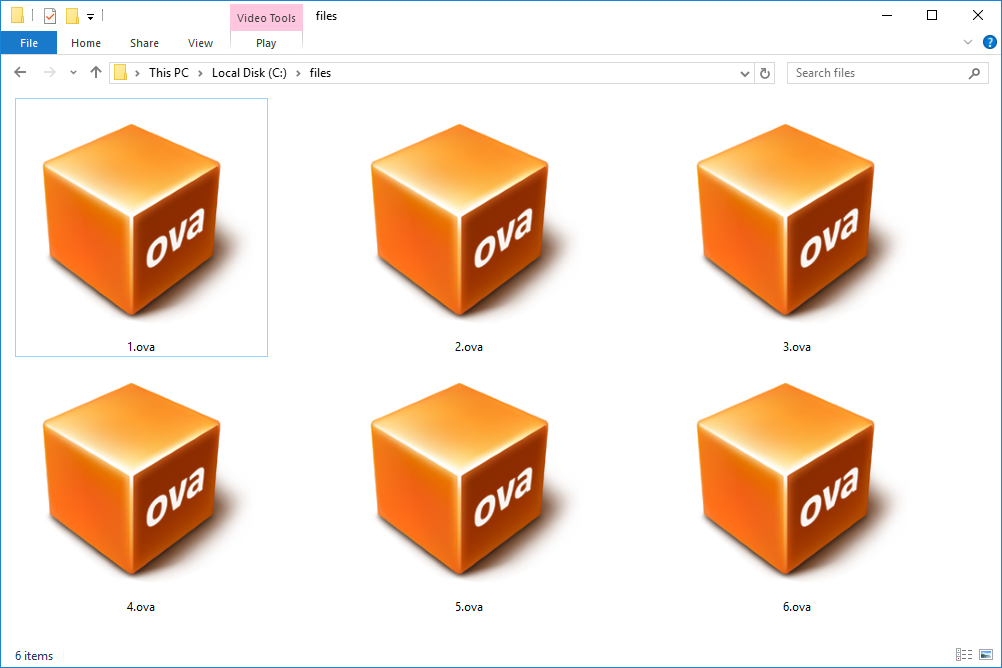
Soubory OVA.
Soubory Octava Musical Score používají příponu souboru OVA také pro hudební partitury vytvořené programem Octava. Možnosti formátování skóre, jako jsou pruhy, štáby a poznámky, jsou uloženy v souboru OVA.
Jiné technologické výrazy používají zkratku OVA, ale žádný z nich nemá nic společného s formáty souborů na této stránce. Mezi příklady patří Outlook Voice Access, Original Video Animation a Office Validation Assistant.
Jak otevřít soubor OVA
VMware Workstation a VirtualBox jsou dvě virtualizační aplikace, které mohou otevírat soubory OVA.
Některé další podobné programy, které podporují OVF, zahrnují nástroj VMware OVF, IBM SmartCloud, Microsoft System Center Virtual Machine Manager a Amazon Elastic Compute Cloud (Amazon EC2).
Protože soubory OVA jsou archivy, které obsahují další data, můžete obsah extrahovat nebo procházet pomocí programu pro rozbalení souborů, jako je 7-Zip.
Octava otevírá soubory OVA, které jsou soubory Octava Musical Score.
Jak převést soubory OVA
Existuje malý důvod převést skutečný soubor OVA, ale existuje několik důvodů, proč budete chtít převést jeden nebo více souborů z archivu OVA. Mějte to na paměti, když se rozhodujete, v jakém formátu má virtuální stroj skončit.
Například nemusíte převádět soubor OVA na OVF nebo VMDK, abyste tyto soubory dostali z archivu. Místo toho jej můžete jednoduše extrahovat ze souboru OVA pomocí jednoho z výše uvedených programů pro rozbalení souborů.
Totéž platí, pokud chcete převést soubor VMDK na Hyper-V VHD; nemůžete jen převést archiv OVA na VHD. Místo toho musíte vytáhnout soubor VMDK ze souboru OVA a poté převést VMDK na VHD pomocí programu, jako je Microsoft Virtual Machine Converter.
Převést soubor OVA pro použití s VMware Workstation je stejně snadné jako exportovat VM do souboru OVA. Poté ve VMware použijte Soubor > OTEVŘENO v nabídce vyhledejte soubor OVA a poté podle pokynů na pracovní stanici VMware nastavte nový virtuální počítač.
Pokud program VM, který používáte, neexportuje do souboru OVA, může VMware stále otevírat další obsah související s VM, jako jsou soubory OVF.
Soubory QCOW2 jsou soubory obrazu disku QEMU Copy On Write verze 2, které jsou podobné jiným souborům na pevném disku virtuálního stroje. V tomto výukovém programu na Edoceu se dozvíte, jak převést soubor OVA na QCOW2 pro použití s QEMU.
Možná také hledáte převodník OVA na ISO, ale bylo by vhodnější převést soubory virtuálního pevného disku (které jsou uvnitř archivu OVA) do obrazového formátu (podobně jako výše uvedený příklad VHD), který je mimo rozsah tohoto článku.
Nástroj VMware OVF je nástroj příkazového řádku, který vám umožňuje importovat a exportovat soubory OVA do az jiných produktů VMware. VMware vCenter Converter také funguje.
Stále nemůžete soubor otevřít?
Pokud se váš soubor podle výše uvedených návrhů neotevírá, zkontrolujte, zda skutečně pracujete se souborem, který končí příponou „.OVA“. To neplatí vždy, protože je snadné zaměnit formáty souborů, které používají podobně hláskované přípony souborů.
Například OVR a OVP jsou oba hláskovány téměř přesně jako OVA, ale místo toho se jedná o soubory Overlay používané v programu s názvem The Overlay Maker. Pokus o otevření libovolného formátu souboru pomocí výše zmíněných virtualizačních nástrojů vás nikam nepřenese.
Podobně jako soubory Octava Musical Score jsou soubory Overture Musical Score, které používají příponu souboru OVE. Bylo by snadné zaměnit tyto dva formáty souborů, ale ten druhý funguje pouze s aplikací Overture.
